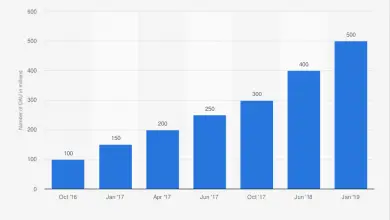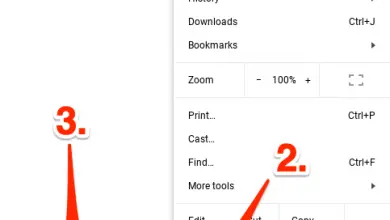Comment effacer votre historique de recherche et vos activités récentes dans Windows 10
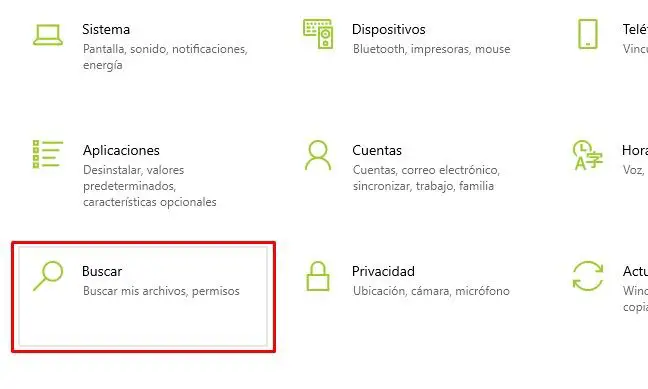
Si vous souhaitez effacer l’historique des recherches et des activités récentes de Windows 10, vous avez atteint l’article indiqué. Nous n’allons pas seulement vous apprendre à l’éliminer. Sinon aussi comment l’empêcher d’être sauvegardé définitivement.
Supprimer l’historique de recherche et les activités récentes dans Windows 10
La première chose que nous allons faire pour effacer l’historique de recherche de Windows 10 sera d’ouvrir «Paramètres Windows» pour cela il suffit d’appuyer sur Windows + I. Ensuite, il faudra cliquer sur la section «Rechercher».
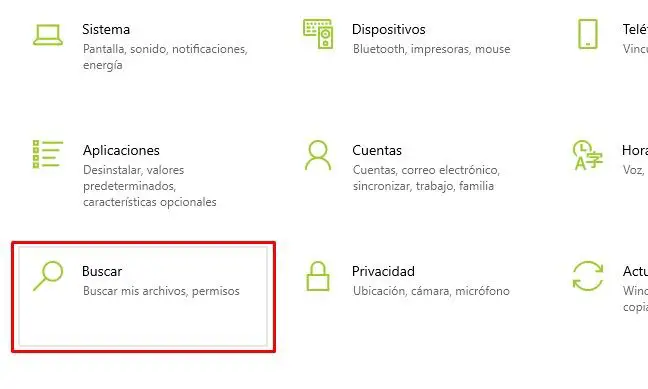
Dans la barre latérale gauche de l’écran, nous allons sélectionner «Autorisations et historique». Maintenant, nous devrons descendre dans la section «Historique» où nous pouvons trouver un bouton qui dit » Effacer l’historique de recherche des appareils «.

De cette manière simple, l’historique de recherche Windows est complètement éliminé. Si vous souhaitez le confirmer, il vous suffit de cliquer sur le champ de recherche de la barre des tâches et vous verrez qu’aucun élément récent n’est disponible.
Si vous voulez que Windows 10 n’enregistre jamais l’historique de recherche local. Ensuite, basculez simplement le commutateur sur «Historique». De cette façon, rien de ce que vous recherchez dans Windows 10 ne sera enregistré.
Empêcher l’enregistrement de l’historique de recherche à partir du registre Windows
Nous pouvons également faire de même, mais à partir du registre Windows. Bien que dans ce cas, avant de commencer, nous vous recommandons de créer un point de restauration système au cas où .
Maintenant, nous devrons appuyer sur Windows + R, puis nous écrirons regedit et appuyez sur «Entrée». Une fois le registre Windows ouvert, nous devrons naviguer dans la barre latérale à gauche jusqu’à ce que nous atteignions cette adresse:
- HKEY_CURRENT_USER \ Software \ Microsoft \ Windows \ CurrentVersion \ SearchSettings
Maintenant, nous devrons faire un clic droit sur «SearchSettings», puis sélectionner Nouveau> DWORD (32 bits) et le nommer IsDeviceSearchHistoryEnabled. Les données de valeur devront être conservées à 0. Si cet enregistrement est déjà créé, assurez-vous que la valeur est à 0.
Maintenant, nous cliquons simplement sur «OK» et redémarrons l’ordinateur pour que les modifications prennent effet. De cette façon, Windows 10 ne stockera pas votre historique de recherche localement.
Comme vous pouvez le voir, il est assez facile d’ effacer l’historique de recherche et les activités récentes de Windows 10 . Il est même très simple de vous empêcher de le sauvegarder localement et de cette façon nous pouvons protéger notre vie privée. Surtout lorsque nous partageons l’ordinateur avec plus de personnes.